Dpm 2018 установка: Установка DPM | Microsoft Learn
Содержание
System Center 2012 Data Protection Manager — Обновляемся до уровня SP1 и перебираемся на Windows Server 2012
Продолжая тему развёртывания Service Pack 1 (SP1) для линейки продуктов Microsoft System Center (SC) 2012, в этой заметке опишу мой опыт обновления Data Protection Manager (DPM).
Согласно документа Upgrading System Center 2012 — Data Protection Manager to System Center 2012 SP1 поддерживается обновление in-place upgrade с SC 2012 DPM с установленным Update Rollup 3 (KB2751230) до уровня SC 2012 DPM SP1 на базе Windows Server 2008 R2 SP1.
На данный момент в моём распоряжении имеется два сервера (первичный и вторичный в целях disaster recovery) SC 2012 DPM UR3, каждый из которых работает с локальным экземпляром SQL Server 2008 R2 Standard на базе Windows Server 2008 R2 Standard SP1. При этом сразу отмечу, что в нашем случае используется только бэкап на подключенные дисковые хранилища без использования ленточных библиотек.
Поставим перед собой задачу — выполнить обновление серверов DPM до уровня SC 2012 DPM SP1, при этом также обновим операционную систему каждого сервера до Windows Server 2012 Standard. Разумеется главным условием будет требование сохранения всех имеющихся бэкапов.
Как я понял из довольно запутанного объяснения в документе Upgrading the disaster recovery configuration сначала потребуется выполнить обновление вторичного сервера DPM, затем первичного сервера DPM, а после всех агентов DPM. На самом деле, есть подозрение что порядок обновления серверов принципиального значения не имеет, но я всё таки начал обновление с вторичного сервера, так как он у меня выполняет функции исключительно резервного характера и в случае возникновения каких-то проблем в процессе обновления его будет не жалко «уронить».
В целом процесс обновления отдельно взятого сервера DPM может немного различаться своей последовательностью действий. Перед началом процесса обновления важно тщательно спланировать всю последовательность действий. Сначала я опишу способ обновления, по которому пошёл сам, недостаточно правильно всё спланировав. Опишу этот процесс намеренно, чтобы все кто читают эту заметку могли понять то, как можно, но не нужно обновлять DPM.
Сначала я опишу способ обновления, по которому пошёл сам, недостаточно правильно всё спланировав. Опишу этот процесс намеренно, чтобы все кто читают эту заметку могли понять то, как можно, но не нужно обновлять DPM.
Итак, обновляем вторичный сервер DPM. В целом, для того чтобы пройтись по всем возможным граблям, была выбрана следующая последовательность действий:
1. Делаем резервную копию базы данных DPM – DPMDB от существующего экземпляра DPM 2012 UR3 и сохраняем её в надёжное место.
2. Выполняем полную чистую установку ОС Windows Server 2012 и всех драйверов подключенных дисковых хранилищ.
3. На чистую систему выполняем новую установку DPM 2012 UR3
4. Восстанавливаем из резервной копии базу данных DPM
5. Обновляем DPM до уровня SP1 методом in-place upgrade
Подготовка. Делаем резервную копию БД DPM.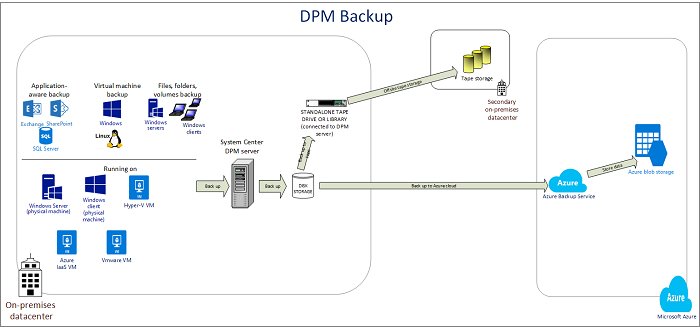
Перед началом убеждаемся в том, что обеспечен минимальный уровень обновления текущего экземпляра DPM – установлен Update Rollup 3
Делаем резервную копию базы данных DPM — DPMDB
Для этого из каталога исполняемых файлов сервера DPM 2012 (По умолчанию C:Program FilesMicrosoft System Center 2012DPMDPMbin) выполняем команду:
DPMBackup.exe -db
Созданный файл резервной копии БД с именем DPMDB.bak будет помещён в папку C:Program FilesMicrosoft System Center 2012DPMDPMVolumesShadowCopyDatabase Backups
Сохраняем файл DPMDB.bak в надёжное месторасположение вне нашего сервера, например в сетевую папку.
Переустанавливаем операционную систему на Windows Server 2012
Выполняем полную чистую установку ОС Windows Server 2012 и всех драйверов подключенных дисковых хранилищ. В процессе установки удаляем разделы на диске где была установлена ОС Windows Server 2008 R2 (в моём случае это Drive 5), а разделы дисков используемых в DPM оставляем нетронутыми.
В процессе установки удаляем разделы на диске где была установлена ОС Windows Server 2008 R2 (в моём случае это Drive 5), а разделы дисков используемых в DPM оставляем нетронутыми.
При настройке ОС используем тоже имя сервера что было у него ранее. После установки и настройки ОС убеждаемся в том, что системе так же как и раньше доступны все разделы сделанные DPM для хранения бэкапов на дисковых полках. Если в качестве аппаратной платформы используются сервера HP ProLiant поколения G5 можем столкнуться с некоторыми проблемами при установке драйверов. Как с ними бороться читаем в заметке Windows Server 2012 на HP ProLiant DL 360/380 G5 – Бодаемся с HP Service Pack for ProLiant 2012.10.0…
Устанавливаем DPM 2012 UR3
Для установки SQL Server в процессе развёртывания DPM, точно также как и для самого DPM по информации из Software requirements, потребуется предварительно установленные компоненты Microsoft .NET Framework 3. 5. О возможных проблемах установки этих компонент на Windows Server 2012 читаем в заметке SQL Server 2012 – Проблемы установки на Windows Server 2012
5. О возможных проблемах установки этих компонент на Windows Server 2012 читаем в заметке SQL Server 2012 – Проблемы установки на Windows Server 2012
Выполняем новую чистую установку SC 2012 DPM RTM с созданием БД DPM в отдельном локальном экземпляре SQL Server 2008 R2.
Для этого запускаем программу установки SCDPMsetup.exe. Выбираем установку Data Protection Manager и на первом этапе мастера установки нажимаем Check and Install чтобы были установлены требуемые для установки DPM компоненты.
После того как необходимые компоненты будут установлены мы получим сообщение о том, что требуется завершить программу установки, перезагрузить сервер и снова запустить процесс установки.
После перезагрузки сервера возобновляем процесс установки с выбором установки отдельного экземпляра SQL Server – Use the dedicated instance of SQL Server и дожидаемся успешного окончания процесса. ..
..
Сразу после завершения установки DPM 2012 RTM устанавливаем Update Rollup 3 (KB2751230) с локального сервера WSUS
После установки c WSUS этого обновления и всех прочих обновлений, в том числе и на SQL Server перезагружаем сервер.
Восстанавливаем резервную копию БД DPM
После того как сервер вернулся из перезагрузки, копируем на него раннее сделанную резервную копию БД – файл DPMDB.bak и запускаем процедуру восстановления двумя последовательными командами:
DpmSync -restoredb -dbloc «C:DistributivesDPMDB.bak»
<p><strong><font color="#000000" size="2">DpmSync -sync</font></strong></p> </blockquote>На этом этапе могут возникнуть проблемы в случае если внутренняя версия БД развернутого экземпляра DPM отличается от версии внутри файла резервной копии. Именно поэтому важно иметь идентичный уровень обновлений DPM между экземпляром DPM, с которого снималась копия БД и экземпляром DPM, на который мы выполняем восстановление БД.
После успешного восстановления открываем консоль DPM и проверяем наличие всех ранее существовавших объектов – состояния дискового пула, доступности агентов и наличие групп защиты. Состояние всех групп будет в статусе Replica is inconsistent и для его исправления запустим процедуру – Perform consistency check
После того как работоспособность DPM восстановлена и достигнута актуальность всех резервных копий настало время выполнить обновление нашего экземпляра DPM до уровня SP1.
Обновляем DPM до уровня SP1
Практика показала, что перед тем, как приступить к этому шагу нужно вручную обновить экземпляр SQL Server 2008 R2 до уровня SP2.
По какой-то причине я не смог обнаружить на своём локальном WSUS этого обновления KB2630458 — Microsoft® SQL Server® 2008 R2 Service Pack 2 и поэтому его пришлось отдельно загрузить у установить вручную.
Это потребуется сделать для того чтобы избежать возможных ошибок в процессе обновления DPM.
Например первая же попытка привела меня к ошибке на шаге обновления SQL Server. В логе установки C:Program FilesMicrosoft SQL Server100Setup BootstrapLogSummary.txt была обнаружена информация, говорящая о проблемах инсталлятора SQL Server в составе дистрибутива DPM SP1 с определением типа используемой у меня ОС — Windows Server 2012
Overall summary:
Final result: SQL Server installation failed. To continue, investigate the reason for the failure, correct the problem, uninstall SQL Server, and then rerun SQL Server Setup.
Exit code (Decimal): -2067921932
Exit facility code: 1214
Exit error code: 1012
Exit message: The operating system is Window 2003 IA64. Reporting Service 2008 R2 is not supported on Window 2003 IA64. Please remove Reporting Services from the list of features to install.
Start time: 2013-01-13 13:06:18
End time: 2013-01-13 13:07:17
Requested action: Install
Итак, обновив SQL Server, запускаем программу установки SCDPMsetup.
exe из дистрибутива DPM 2012 SP1 и выбираем Use the dedicated instance of SQL Server. Установщик определит наличие существующего экземпляра DPM и перейдёт в режим обновления, предупредив нас о том, что если мы ещё не сделали резервную копию существующей БД, то сейчас для этого самое время.
Послушаем совет инсталлятора и на всякий случай выполним резервную копию БД уже знакомой нам командой DPMBackup.exe -db
Далее, на этапе проверки SQL Server я словил ещё одну пакость – несмотря на то, что SP2 для SQL Server 2008 R2 был предварительно установлен, программа установки DPM на отрез отказывалась принимать этот факт…
В логе установщика
C:Program FilesMicrosoft System Center 2012DPMDPMLogsDpmSetup.txt
нашёл исключение, говорящее о том, что у меня есть какие-то проблемы с WMI классами SQL Server.[13.01.2013 14:49:30] Information : Calling the method: CheckSqlServer
[13.01.2013 14:49:30] Information : Check if SQL Server 2008 is installed.
[13.01.2013 14:49:30] Information : Query WMI provider for SQL Server 2008.
[13.01.2013 14:49:30] Information : Querying WMI Namespace: \KOM-AD01-SCDP02rootMicrosoftSqlServerComputerManagement10 for query: Select * from SqlServiceAdvancedProperty where ServiceName=’MSSQL$MSDPM2012′ and PropertyName=’Version’
[13.01.2013 14:49:30] * Exception : => System.Management.ManagementException: Invalid class
…
[13.01.2013 14:49:30] Information : SQL Server 2008 MSDPM2012 instance is not present on this system.Попытка выполнить указанный WMI запрос через утилиту WBEMTEST показала, что указанный класс WMI действительно отсутствует. Пришлось дополнительно вызвать процедуру восстановления (Repair) SQL Server из оснастки установки и удаления программ. При восстановлении в качестве медиа-носителя инсталляционных файлов SQL Server был указан подкаталог SCDPMSQLSVR2008R2SP2 из дистрибутива DPM SP1.
Только после этого процесс установки DPM SP1 завершился успешно…
После завершения установки вызовем проверку обновлений с WSUS и установим предложенное обновление Update Rollup 1 for System Center 2012 Service Pack 1 в части DPM – KB2791508.
Судя по описанию KB данное обновление исправляет одну проблему DPM:
Client backups fail when there is a case difference between the client computer name on the computer and the client computer name that is stored in Active Directory.
Всё. На этом процесс обновления вторичного сервера DPM можно считать законченным.
Обновляем первичный сервер DPM
Теперь пришло время обновления первичного сервера DPM, и я решил немного изменить порядок обновления, и именно этот порядок в моей ситуации позволил мне не бороться с лишними проблемами, как было в случае с вторичным сервером.
Коротко о главном:
1. На работающем сервере DPM обновляем SQL Server 2008 R2 до уровня SP2
2. Делаем резервную копию БД DPM 2012 UR3 (DPMBackup.exe -db)
3. Устанавливаем DPM SP1 в режиме обновления
4. Проверяем работоспособность консоли и делаем резервную копию БД DPM SP1 (DPMBackup.exe -db)
5. Переустанавливаем ОС на Windows Server 2012
6. Устанавливаем DPM SP1 в режиме новой установки
7. Восстанавливаем БД из резервной копии (DpmSync -restoredb -dbloc «C:DistributivesDPMDB.bak» затем DpmSync -sync)
8. Устанавливаем UR1 для DPM 2012 SP1Обновляем агентов на защищаемых системах
После того как сервера DPM обновлены, обновляем всех установленных агентов до текущей версии 4.1.3313.0 (уровень SP1) или 4.1.3322.0 если уже установили UR1 для SP1, при этом необходимо помнить о том что, может потребоваться перезагрузка серверов, на которых будут обновляться агенты, поэтому процесс обновления агентов лучше запланировать на нерабочее время.
Если защищаемые агентами DPM компьютеры работают под управлением Windows Server 2003 SP2, Windows Server 2008 или Windows Vista нужно на таких компьютерах обеспечить наличие обновления KB975759.
Актуализируем бэкапы
Состояние всех групп защиты будет в статусе Replica is inconsistent и для его исправления запустим процедуру – Perform consistency check
При этом не забываем, что в случае если мы выполняем резервное копирование баз данных Exchange Server нам потребуется с защищаемого сервера Exchange скопировать два файла ese.dll и eseutil.exe (по умолчанию расположены C:Program FilesMicrosoftExchange ServerV14Bin) в каталог исполняемых файлов сервера DPM (по умолчанию C:Program FilesMicrosoft System Center 2012DPMDPMbin)
Восстановление отношений Primary-Secondary
Мне нигде не удалось найти адекватного описания процедуры восстановления отношений DR между серверами DPM для сценария переустановки ОС на обоих серверах с сохранением БД.
В моей ситуации после обновления серверов агент с первичного сервера на вторичном сервере находился в состоянии ошибки соединения. А любая попытка добавить что-либо DR группу защиты на вторичном сервере с первичного вызывала ошибку отказа в доступе — Access denied on the primaty DPM server ID:32671
Общий смысл всех этим проблем сводиться к тому что доверительные отношения между первичным и вторичным сервером DPM из-за переустановки ОС утрачены и надо их как-то восстановить. Если почитать обсуждения этой темы на интернет-форумах и прикинуть все возможные риски, то всё-таки, на мой взгляд, самым правильным решением будет удаление всех групп защиты с вторичного сервера, удаление агента, его повторная установка и создание групп защиты заново. Ибо только этап повторной установки агента сможет гарантировать полное и правильное добавление всех необходимых разрешений для возможности меж-серверных коммуникаций.
Возможно конечно моя ситуация исключительная и связана с моими локальными проблемами, но выйти из неё удалось только с помощью нестандартного метода (который я всё-таки не стал бы рекомендовать как правильный)
1.
Копируем с любого сервера с обновлённым агентом DPM файл C:Program FilesMicrosoft Data Protection ManagerDPMbinSetDpmServer.exe на первичный сервер DPM в папку C:Program FilesMicrosoft System Center 2012DPMDPMbin (по умолчанию на сервере DPM этого файла нет) и выполняем команду рукопашной привязки к вторичному серверу:
SetDpmServer.exe –dpmServerName KOM-AD01-SCDPM02
После этого на вторичном сервере становится доступной возможность повторной установки (переустановки) агента на первичный сервер. Выполняем переустановку…
В процессе переустановки должны быть восстановлены доверительные отношения между первичным и вторичным сервером, в результате чего снова заработают DR группы защиты созданные ранее и появится возможно их изменят, добавляя новые объекты защиты с первичного сервера.
<p><font color="#000000"></font></p> <p><font color="#000000" size="2">Дополнительные источники информации:</font></p> <ul> <li><font size="2"><a href="http://technet.microsoft.com/en-us/library/jj650969.aspx">TechNet Library - Upgrading System Center 2012 - Data Protection Manager to System Center 2012 SP1</a></font></li> <li><a href="http://technet.microsoft.com/en-us/library/hh757865.aspx"><font size="2">TechNet Library - Moving the DPM Server 2012 to a Different Computer</font></a></li> <li><a href="http://technet.microsoft.com/en-us/library/ff634229.aspx"><font size="2">TechNet Library - Moving the DPM Server 2010 to a Different Computer</font></a></li> <li><font size="2"><a href="http://technet.microsoft.com/en-us/library/hh758162.aspx">TechNet Library - Repairing DPM</a></font></li> <li><a href="http://support.microsoft.com/kb/2801056/en-us">KB2801056 - Issues that occur after you deploy System Center 2012 DPM SP1</a></li> <li><font size="2">WindowsITPro.com - How do I upgrade System Center 2012 Data Protection Manager to System Center 2012 Data Protection Manager SP1?</font></li> </ul> <p><font size="2"></font></p> <p><font size="2"></font></p> <p><font size="2"></font></p> <p><font size="2"></font></p> <p><font size="2"></font>
Поверка измерителя толщины покрытий цифрового электронного DPM-816 — Реестр 74814-19 — Методика поверки — Свидетельство об утверждении – РЦСМ
Назначение: для измерений толщины неферромагнитных диэлектрических покрытий на электропроводящих неферромагнитных основаниях и толщины неферромагнитных покрытий (электропроводящих и диэлектрических) на электропроводящих ферромагнитных основаниях.
Поверка измерителя толщины покрытий цифрового электронного DPM-816
Принцип действия толщиномеров основана на вихретоковом и магнитоиндукционном методах измерений толщины покрытий. Вихретоковый метод основан на создании электромагнитного поля преобразователя и дальнейшего возбуждения вихревых токов в контролируемом изделии, которые создают свое электромагнитное поле. В результате взаимодействия полученных полей в преобразователе возникает переменный электрический ток частотой 1-2 МГц, величина которого зависит от толщины покрытия. Полученный датчиком сигнал проходит обработку, которая заключается в усилении, детектировании, аналого-цифровом преобразовании и линеаризации. Перечисленные операции осуществляются с помощью микропроцессора, в состав которого входит сигма дельта 16-битный аналого-цифровой преобразователь высокого разрешения, который обеспечивает преобразование обработанного сигнала в число, равное значению измеряемой толщины покрытия, выраженное в заданных с помощью кнопки «UNIT» единицах измерения.
Магнитоиндукционный метод основан на регистрации электродвижущей силы (ЭДС), возникающей в измерительной обмотке магнитоиндукционного преобразователя
дифференциального типа при его установке на ферромагнитную основу контролируемого объекта. Уровень ЭДС зависит от величины зазора между рабочей частью преобразователя и ферромагнитной основой. Полученный датчиком сигнал проходит обработку, которая заключается в усилении, детектировании, аналого-цифровом преобразовании и линеаризации. Перечисленные операции осуществляются с помощью микропроцессора, в состав которого входит сигма дельта 16-битный аналого-цифровой преобразователь высокого разрешения, который обеспечивает преобразование обработанного сигнала в число, равное значению измеряемой толщины покрытия, выраженное в заданных с помощью кнопки «UNIT» единицах измерения.
Толщиномеры состоят из электронного блока (преобразователя), выполненного в корпусе из ударопрочного пластика, чувствительного датчика, индикатора, клавиатуры для задания режимов работы и элемента питания.
Поверка осуществляется по документу ОЦСМ 052196-2018 МП «ГСИ. Измерители цифровые электронные толщины покрытий DPM-816. Методика поверки», утвержденному ФБУ «Омский ЦСМ» 26.11.2018 г.
Основные средства поверки:
- меры толщины покрытий МТ (рег. № 50316-12). Допускается применение аналогичных средств поверки, обеспечивающих определение метрологических характеристик толщиномеров с требуемой точностью. Знак поверки наносится в паспорт при первичной поверке и на свидетельство о поверке при периодической поверке.
Сведения о методиках (методах) измерений
приведены в эксплуатационном документе.
Нормативные и технические документы, устанавливающие требования к измерителям цифровым электронным толщины покрытий DPM-816 ТУ-26.51.66-001-167459678-2018
- Измеритель цифровой электронный толщины покрытий DPM-816. Технические условия
Страница не найдена — INFOTECHRAM INC.
Создание пользовательского ISO для Lenovo T14 — Windows 10
В этом посте я собираюсь создать собственный ISO для модели Lenovo T14.
Наслаждайтесь!
Ram
CREATE-CUSTOM-ISO-FOR-LENOVO-USING-WIMWITCH-v3
Опубликовано Ram on | Постоянная ссылка
Установка накопительного обновления 13 для Exchange Server 2019
В этом посте я собираюсь обновить Exchange Server 2019от 12 до 13 д.е.
Во время обновления я столкнулся с ошибкой сертификата 5506 во время процесса обновления службы транспорта роли почтовых ящиков. Пришлось гуглить и искать исправление, которое я включил в пост.
Наслаждайтесь!
Ram
Установка-CU13-для-Exchange-Server-2019
Опубликовано Ram on | Постоянная ссылка
Как обновить SQL Server 2019 до 2022
В этом посте я собираюсь обновить SQL Server 2019до 2022 для Configuration Manager CB2303.
Наслаждайтесь!
Оперативная память
Обновление-SQL-Server-2019-до-SQL-Server-2022
Опубликовано Ram on | Постоянная ссылка
Как обновить CB2211 до CB2303
В этом посте я собираюсь обновить Current Branch 2211 до 2303. Буду изучать новые функции в этом выпуске.
Наслаждайтесь!
Ram
Обновление текущей ветви 2211 до текущей ветви 2303
Опубликовано Ram on | Постоянная ссылка
Как развернуть и установить исправление Adobe Creative Suite
В этом посте я покажу вам, как развернуть и исправить приложение CS с помощью Configuration Manager.
Наслаждайтесь!
Ram
Развертывание-Adobe-CS-использование-Configuration-Manager
Опубликовано Ram on | Постоянная ссылка
Установка и исправление Creative Suite — Intune
В этом посте я собираюсь установить, исправить и удалить Creative Suite.
Наслаждайтесь!
Ram
Adobe-Creative-Suite-Packaging-Deploying-Remove-using-Intune
Опубликовано Ram на | Постоянная ссылка
Установка и исправление Photoshop — Intune
В этом посте я собираюсь установить, исправить и удалить Photoshop в Intune.
Наслаждайтесь!
Баран
Как установить-исправить-и-удалить-Photoshop-v23-с помощью-Intune
Опубликовано Ram на | Постоянная ссылка
Как настроить PatchMYPC для Configuration Manager (CB2211)
В этом посте я собираюсь настроить PatchMYPC для CB2211.
Наслаждайтесь!
Ram
Как установить-PatchMyPC-for-Current-Branch
Опубликовано Ram on | Постоянная ссылка
Настройка PatchMyPc для конечной точки (Intune)
В этом посте я расскажу о шагах, связанных с настройкой PatchMyPc.
Наслаждайтесь!
Ram
Как настроить PatchMyPC для Intune
Опубликовано Ram on | Постоянная ссылка
Центр программного обеспечения, перенаправление на корпоративный портал
В этом сообщении я собираюсь настроить вкладку в Центре программного обеспечения для перенаправления пользователей на Корпоративный портал. Это полезно, если у вас есть AAD и гибридная среда.
Наслаждайтесь!
Ram
Software-Center-Retirement-Redirection-to-Company-Portal
Опубликовано Ram on | Постоянная ссылка
- Следующая страница »
Как установить накопительный пакет обновления и как обновить консоли DPM — блог System Center
РУКОВОДСТВО, SCDPM, обновление
Блог System Center
Установка нового накопительного пакета обновления для System Center Data Protection Manager (DPM) довольно проста, но когда дело доходит до обновления консоли может быть некоторая путаница. В этой записи блога я расскажу, как установить накопительный пакет обновления и как обновить консоли DPM.
В этой записи блога я расскажу, как установить накопительный пакет обновления и как обновить консоли DPM.
- Введение
- Установка накопительного пакета обновления для DPM 2016
- Этапы установки высокого уровня
- Обновление сервера DPM
- Обновление консоли удаленного администрирования DPM
- Обновление центральной консоли DPM
Накопительный пакет обновления для System Center Data Protection Manager состоит из четырех (4) исполняемых файлов:
System Center Data Protection Manager 2016:
dataprotectionmanager2016-kbXXXXXXX_GUID.exe
dpmcentralconsoleserver-kbXXXXXXX_GUID.exe
dpmmanagementshell2016-kbXXXXXXX_GUID.exe
dpmmanagementshell2016-kbXXXXXXX_GUID.exe
Полугодовой канал System Center Data Protection Manager (SAC):
dataprotectionmanager-kbXXXXXXX_GUID.
 exe
exedpmcentralconsoleserver-kbXXXXXXX_GUID.exe
dpmmanagementshell-kbXXXXXXX_GUID.exe
dpmmanagementshell-kbXXXXXXX_GUID.exe
System Center Data Protection Manager имеет следующие консоли:
- Консоль администратора System Center DPM.
- Консоль по умолчанию на сервере DPM.
- Центральная консоль DPM.
- Установлен на сервере SCOM, позволяет управлять и контролировать несколько серверов DPM из одного места.
- Консоль удаленного администрирования DPM.
- Установлено на удаленном компьютере, не может быть установлено на сервере DPM.
Примечание. Если где-то установлена центральная консоль DPM или консоль удаленного администрирования DPM , эти консоли также необходимо будет обновить после того, как на сервере DPM будет установлен накопительный пакет обновления.
При загрузке накопительного пакета обновления 6 для System Center Data Protection Manager 2016 , в обновлении содержится четыре (4) исполняемых файла.
Загружаемые файлы:
Этапы установки высокого уровня
Обновление сервера DPM
Перед началом мы проверим текущую версию нашего сервера DPM, мы можем сделать это, открыв System Center 2016 D Администратор ПМ Консоль , а затем нажмите О DPM .
Версия DPM будет отмечена под текстом Data Protection Manager .
- Загрузите последний накопительный пакет обновления для System Center Data Protection Manager 2016 в папку на сервере DPM. В нашем случае накопительный пакет обновления 6 — это последний накопительный пакет обновления.
- Накопительный пакет обновления состоит из четырех (4) файлов, после загрузки у нас должны быть следующие файлы:
- Для обновления сервера DPM мы запустим dataprotectionmanager2016-kb4456327_4885a05a4236cb3482d393845e172fc8a87039a6.
 exe , который является самым большим файлом.
exe , который является самым большим файлом.
Примечание. Самый большой файл всегда устанавливается на сервере DPM. - Щелкните файл правой кнопкой мыши и выберите Запуск от имени администратора .
- Мастер установки откроется в новом окне и выдаст предупреждение о том, что все выполняемые или запланированные задания DPM завершатся с ошибкой. Также обратите внимание, что при установке будет создана резервная копия базы данных DPM. Нажмите Далее , чтобы продолжить.
- На шаге срока действия лицензии установите флажок Я принимаю и затем нажимаю Далее , чтобы продолжить.
- Затем выберите, следует ли подписаться на обновления Microsoft, в этом руководстве мы не будем соглашаться, нажмите Далее , чтобы продолжить.
- Теперь установка должна быть завершена. Нажмите Close для завершения.
- Теперь нам будет предложено перезагрузить компьютер, чтобы завершить процесс обновления, нажмите OK .

- По возможности перезапустите сервер DPM.
- После перезапуска сервера DPM мы проверим, был ли применен последний накопительный пакет обновления, открыв Консоль администратора System Center 2016 DPM , а затем перейдите к О DPM .
Сервер DPM и консоль на сервере DPM обновлены.
Обновление консоли удаленного администрирования DPM
Некоторые организации используют сервер управления или даже собственный компьютер для управления различным программным обеспечением и инструментами, такими как DPM.
DPM можно управлять удаленно, установив консоль удаленного администрирования DPM с установочного диска или образа DPM.
Если установлен накопительный пакет обновления, консоли удаленного администрирования DPM также необходимо обновить. Если они не обновлены, при удаленном открытии консоли DPM появится следующая ошибка:
(версия 5.0.158 = RTM , см. здесь для всех других версий сборки).
- Загрузите соответствующий накопительный пакет обновления, который в данный момент установлен на сервере DPM.
- На удаленном компьютере, на котором установлено средство удаленного администрирования DPM, щелкните правой кнопкой мыши значок dpmmanagementshell2016-kbXXXXXXX…. и Запустите от имени администратора , выберите файл в соответствии с архитектурой удаленного компьютера, либо 64-разрядной, либо 32-разрядной.
- Установка начнется немедленно и довольно быстро завершится, появится маленькое окно, показывающее извлекаемые файлы.
- Когда это окно исчезнет, установка будет завершена, и мы можем попытаться открыть консоль DPM на удаленном компьютере, чтобы проверить, работает ли она.
- Введите Имя сервера DPM , а затем нажмите OK для подключения.
- Консоль DPM теперь должна загрузиться, давайте посмотрим на версию, перейдя к О DPM .

- Окно О DPM теперь должно выглядеть так же, как на сервере DPM.
Мы успешно обновили консоль удаленного администрирования DPM.
Обновление центральной консоли DPM
В некоторых организациях может использоваться несколько серверов DPM или даже разные версии DPM. С помощью центральной консоли DPM мы можем управлять и отслеживать несколько серверов DPM из одного места.
Центральный DPM не может быть установлен на сервере DPM, он установлен на сервере Operations Manager (SCOM).
Если установлена центральная консоль DPM, она должна выглядеть примерно так:
(установлена RTM-версия центральной консоли DPM)
Если на сервере DPM установлен накопительный пакет обновления, два (2) исполняемых файла из накопительного пакета обновления необходимо установить на сервер Operations Manager (SCOM), где установлена центральная консоль DPM.
- Загрузите соответствующий накопительный пакет обновления, который в данный момент установлен на сервере DPM.

- Исполняемые файлы из накопительного пакета обновления, которые потребуются: dpmcentralconsoleserver и файлы dpmmanagementshell2016 . (Это накопительный пакет обновления 6)
- Скопируйте файлы на сервер Operations Manager (SCOM), где установлена центральная консоль DPM (мы будем использовать 64-разрядную версию исполняемого файла dpmmanagementshell)
- Установите обновления, щелкнув их правой кнопкой мыши, а затем Запуск от имени администратора.
- Оба обновления будут установлены довольно быстро. Как только оба будут установлены, мы можем подтвердить, что они были обновлены, перейдя в Программы и компоненты в Панели управления .
Теперь мы видим, что версия была обновлена с 5.0.158.0 (окончательная первоначальная версия) до 5.0.375.0 (накопительный пакет обновления 6).
Нравится:
Нравится Загрузка.

 Например первая же попытка привела меня к ошибке на шаге обновления SQL Server. В логе установки C:Program FilesMicrosoft SQL Server100Setup BootstrapLogSummary.txt была обнаружена информация, говорящая о проблемах инсталлятора SQL Server в составе дистрибутива DPM SP1 с определением типа используемой у меня ОС — Windows Server 2012
Например первая же попытка привела меня к ошибке на шаге обновления SQL Server. В логе установки C:Program FilesMicrosoft SQL Server100Setup BootstrapLogSummary.txt была обнаружена информация, говорящая о проблемах инсталлятора SQL Server в составе дистрибутива DPM SP1 с определением типа используемой у меня ОС — Windows Server 2012 exe из дистрибутива DPM 2012 SP1 и выбираем Use the dedicated instance of SQL Server. Установщик определит наличие существующего экземпляра DPM и перейдёт в режим обновления, предупредив нас о том, что если мы ещё не сделали резервную копию существующей БД, то сейчас для этого самое время.
exe из дистрибутива DPM 2012 SP1 и выбираем Use the dedicated instance of SQL Server. Установщик определит наличие существующего экземпляра DPM и перейдёт в режим обновления, предупредив нас о том, что если мы ещё не сделали резервную копию существующей БД, то сейчас для этого самое время. 01.2013 14:49:30] Information : Check if SQL Server 2008 is installed.
01.2013 14:49:30] Information : Check if SQL Server 2008 is installed. 
 Коротко о главном:
Коротко о главном:

 Копируем с любого сервера с обновлённым агентом DPM файл C:Program FilesMicrosoft Data Protection ManagerDPMbinSetDpmServer.exe на первичный сервер DPM в папку C:Program FilesMicrosoft System Center 2012DPMDPMbin (по умолчанию на сервере DPM этого файла нет) и выполняем команду рукопашной привязки к вторичному серверу:
Копируем с любого сервера с обновлённым агентом DPM файл C:Program FilesMicrosoft Data Protection ManagerDPMbinSetDpmServer.exe на первичный сервер DPM в папку C:Program FilesMicrosoft System Center 2012DPMDPMbin (по умолчанию на сервере DPM этого файла нет) и выполняем команду рукопашной привязки к вторичному серверу: microsoft.com/en-us/library/jj650969.aspx">TechNet Library - Upgrading System Center 2012 - Data Protection Manager to System Center 2012 SP1</a></font></li> <li><a href="http://technet.microsoft.com/en-us/library/hh757865.aspx"><font size="2">TechNet Library - Moving the DPM Server 2012 to a Different Computer</font></a></li> <li><a href="http://technet.microsoft.com/en-us/library/ff634229.aspx"><font size="2">TechNet Library - Moving the DPM Server 2010 to a Different Computer</font></a></li> <li><font size="2"><a href="http://technet.microsoft.com/en-us/library/hh758162.aspx">TechNet Library - Repairing DPM</a></font></li> <li><a href="http://support.microsoft.com/kb/2801056/en-us">KB2801056 - Issues that occur after you deploy System Center 2012 DPM SP1</a></li> <li><font size="2">WindowsITPro.com - How do I upgrade System Center 2012 Data Protection Manager to System Center 2012 Data Protection Manager SP1?</font></li> </ul> <p><font size="2"></font></p> <p><font size="2"></font></p> <p><font size="2"></font></p> <p><font size="2"></font></p> <p><font size="2"></font>
microsoft.com/en-us/library/jj650969.aspx">TechNet Library - Upgrading System Center 2012 - Data Protection Manager to System Center 2012 SP1</a></font></li> <li><a href="http://technet.microsoft.com/en-us/library/hh757865.aspx"><font size="2">TechNet Library - Moving the DPM Server 2012 to a Different Computer</font></a></li> <li><a href="http://technet.microsoft.com/en-us/library/ff634229.aspx"><font size="2">TechNet Library - Moving the DPM Server 2010 to a Different Computer</font></a></li> <li><font size="2"><a href="http://technet.microsoft.com/en-us/library/hh758162.aspx">TechNet Library - Repairing DPM</a></font></li> <li><a href="http://support.microsoft.com/kb/2801056/en-us">KB2801056 - Issues that occur after you deploy System Center 2012 DPM SP1</a></li> <li><font size="2">WindowsITPro.com - How do I upgrade System Center 2012 Data Protection Manager to System Center 2012 Data Protection Manager SP1?</font></li> </ul> <p><font size="2"></font></p> <p><font size="2"></font></p> <p><font size="2"></font></p> <p><font size="2"></font></p> <p><font size="2"></font>
 exe
exe exe , который является самым большим файлом.
exe , который является самым большим файлом. 

